Si no hay suficiente espacio en disco, es probable que se encuentre con el error "Windows necesita más espacio" al actualizar a Windows 10 desde Windows 7 u 8. No se preocupe y aquí hemos recopilado varias maneras de ayudar a resolver este problema para la actualización exitosa de Windows 10.
Al tratar de hacer la actualización de Windows 7 o Windows 8.1 a Windows 10, los usuarios pueden recibir un mensaje que dice que Windows necesita más espacio y ofrece otras dos opciones para resolverlo, una es "Usar el Liberador de espacio en disco para liberar espacio", la otra es "Elija otra unidad o conecte un disco duro externo con xx GB disponibles" (se muestra como la imagen de abajo). Lo que es peor, a veces, el proceso de actualización a Windows 10 falla junto con el código de error: 0x80070057 u otros errores debido a que no hay suficiente espacio en disco.
Este tipo de problemas surgirán cuando la actualización de Windows 10 necesite más espacio en la partición del sistema (normalmente la unidad C:) para almacenar los archivos necesarios, pero no disponga de suficiente espacio libre. En términos generales, necesitará unos 8 GB de espacio libre en disco para actualizar Windows 7 u 8 a Windows 10. Además, si los paquetes de instalación del nuevo Windows 10 contienen todos los paquetes de idioma del sistema operativo (SO), es posible que tampoco pueda actualizar a Windows 10 por un problema de espacio libre en disco insuficiente, que ha sido reconocido como un error por Microsoft.
¿Qué hacer cuando Windows necesita más espacio para terminar la actualización? Puede liberar espacio en disco (como indica la pantalla de error) para recuperar algo de espacio extra en disco de la unidad C: u obtener espacio libre de otras particiones para ampliar el espacio de la unidad C. A continuación, hemos enumerado 4 métodos para ayudar a resolver el problema de que no hay suficiente espacio libre en disco para instalar Windows 10. Compruebe uno por uno y seleccione una solución adecuada para su situación.
El Liberador de espacio en disco, una herramienta integrada en Windows, se puede utilizar para eliminar archivos de sistema o no de los discos duros para ayudarle a liberar más espacio en disco.
Paso 1. Haga clic con el botón derecho en la unidad C: en el Explorador de archivos y seleccione "Propiedades". A continuación, puede iniciar el "Liberador de espacio en disco".
Paso 2. Unos minutos después, aparecerá la ventana del Liberador de espacio en disco para (C:). Seleccione los tipos de archivos que desea eliminar y haga clic en "Aceptar" para continuar.
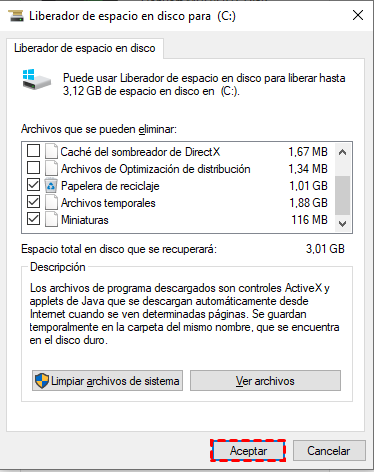
Paso 3. Ahora ya ha eliminado los archivos no deseados que no son del sistema. Haga clic en "Limpiar archivos de sistema" y seleccione los archivos de sistema que desea eliminar como en el paso anterior. En la pestaña "Más operaciones", también puede liberar más espacio en disco eliminando los programas que no utiliza y los puntos de restauración del sistema.
Reduzca el espacio en disco necesario para instalar la actualización de Windows. Al actualizar a Windows 10, no permita que Windows instale la última compilación. Si elige no instalar la última compilación, ahorrará al menos 2,5 GB de espacio para Windows 10.
Desinstale los paquetes de idioma que no necesite. Para ello, pulse "Win+R" al mismo tiempo, escriba "Lpksetup /u" en el cuadro de diálogo "Ejecutar" y pulse "Enter". En la pantalla emergente, seleccione los paquetes de idioma no deseados para desinstalarlos.
Si los métodos anteriores no tienen efecto visual, puede intentar agregar más espacio a la unidad C y hacerla lo suficientemente grande como para contener la instalación más reciente de Windows 10. Para esta tarea, puede hacer uso del gestor de particiones gratuito: AOMEI Partition Assistant Standard. Le permite obtener algo de espacio no asignado mediante la reducción de otra partición, que tiene un montón de espacio libre no utilizado, y combinar el espacio no asignado en la unidad C para ampliarla. Los pasos detallados son los siguientes:
Paso 1. Descargue, instale y ejecute AOMEI Partition Assistant Standard. Haga clic en una partición (como la unidad D) que contenga espacio libre y seleccione "Redimensionar/Mover partición" en el panel derecho.
Paso 2. Arrastre la barra hacia la izquierda para reducirla y haga clic en "Aceptar".
Paso 3. Ahora, puede ver que hay espacio sin asignar después de la partición que acaba de reducir. Para hacerlo realidad, haga clic en "Aplicar" en la barra de herramientas.
Paso 1. Haga clic con el botón derecho en la unidad C y seleccione "Avanzado" > "Fusionar particiones".
Paso 2. Marque el espacio no asignado en la lista y haga clic en "Aceptar".
Paso 3. Por último, haga clic en "Aplicar".
Si desea omitir la parte de "reducir partición" y transferir directamente el espacio libre de disco de una partición a la unidad C, puede actualizar a Professional, cuyo "Distribuir espacio libre" puede satisfacer bien sus necesidades.
Con estas 4 soluciones efectivas, creo que puede encontrar la más adecuada para resolver el problema de "No se puede actualizar windows 10 por falta de espacio". Si su disco de sistema actual es demasiado pequeño para dejar espacio extra a la unidad C, también puede utilizar el AOMEI Partition Assistant para actualizar el disco a un disco más grande por su "Asistente para clonar disco ".